Die Schlüssel zum Königreich – Sicherung Ihrer Geräte und Konten
Lassen Sie uns darüber sprechen, wie Sie Ihre Geräte und Online-Konten besser sichern können.
Was ist Authentifizierung und warum sollte es Sie interessieren?
Wenn Sie auf etwas zugreifen müssen – ein Gerät, ein Konto oder sogar einen Ort – müssen Sie oft nachweisen können, dass Sie die Person sind, für die Sie sich ausgeben, oder dass Sie zumindest auf das Ding zugreifen dürfen. Dies ist ein Prozess, den wir „Authentifizierung" nennen.
Ein grundlegendes Beispiel ist Ihr Zuhause. Wenn Sie Ihr Haus betreten möchten, müssen Sie wahrscheinlich eine Art Schlüssel verwenden, um die Tür aufzuschließen. Mit diesem physischen Schlüssel können Sie eintreten. Dies ist eine sehr einfache Authentifizierungsmethode, die jedoch unter einem großen Problem leidet: Wenn jemand Ihren Schlüssel findet oder stiehlt, kann er in Ihr Haus gelangen.
Ein weiteres gängiges Beispiel für die Authentifizierung ist der Geldautomat bei Ihrer Bank. Dies ist ein etwas fortgeschritteneres Beispiel, denn anstatt nur einen physischen Schlüssel (normalerweise eine Plastikkarte in Ihrer Brieftasche) zu haben, müssen Sie sich auch an eine Tatsache erinnern – Ihre PIN, die im Allgemeinen eine 4-8-stellige Zahl ist.
Dies ist ein sichereres System, denn selbst wenn jemand Ihren physischen Schlüssel – die Karte – hat, kann er Ihr Geld nicht vom Geldautomaten nehmen, weil er immer noch Ihre PIN kennen muss. Wenn sie nur Ihre PIN haben, können sie Ihr Bargeld trotzdem nicht aus dem Automaten holen, weil sie auch die Karte brauchen. Sie müssen beides haben.

Auf einem Computer ist die Art der Authentifizierung, mit der wir alle vertraut sind, die Anmeldung mit einem Benutzernamen und einem Passwort. Heutzutage enthalten unsere Geräte so viele unserer wichtigen Daten, dass es wichtig ist, dass unsere Authentifizierung gut durchgeführt wird. Wenn Gauner sich als Sie bei Ihren Geräten oder Diensten anmelden können, können sie viele schlimme Dinge tun.
Schauen wir uns also an, wie Sie sie einfach sichern können.
Erster Schritt: Aktivieren Sie die Authentifizierung auf Ihren Mobilgeräten.
Die meisten modernen Smartphones können schnell mit einem Fingerabdruck oder einer Gesichtserkennung entsperrt werden, aber selbst diejenigen, die diese Methoden nicht unterstützen, können so eingestellt werden, dass zum Entsperren eine PIN erforderlich ist. Schalten Sie das ein.
Ja, es ist ein zusätzlicher Schritt erforderlich, um Ihr Telefon zu entsperren, wenn Sie es verwenden möchten, aber durch Hinzufügen dieses kleinen Schritts wird Ihr Gerät viel sicherer. Wenn Ihr Telefon verloren geht oder gestohlen wird, ist es viel unwahrscheinlicher, dass derjenige, der Ihr Telefon hat, auf Ihre sensiblen Daten zugreifen kann. Dies ist besonders wichtig, wenn Sie Ihr Gerät für die Arbeit oder Bankgeschäfte verwenden.
Multifaktor-Authentifizierung (AKA „2-Stufen-Verifizierung")
Wenn Sie zu Hause auftauchen und Ihren Schlüssel einstecken, um die Tür aufzuschließen, nennen wir diesen Schlüssel einen „Faktor". Diese grundlegende verschlossene Tür ist die Ein-Faktor-Authentifizierung. Alles, was Sie brauchen, ist dieser physische Schlüssel.
Es gibt drei grundlegende Arten von Faktoren, die bei der Authentifizierung verwendet werden:
Etwas, das Sie wissen – wie ein Passwort oder eine gemerkte PIN.
Etwas, das Sie haben – wie ein Smartphone oder eine Art physischer Schlüssel.
Etwas, das Sie sind – wie Ihr Fingerabdruck oder Ihr Gesicht, das das Gerät scannen kann, um Sie zu erkennen.
Multifaktor-Authentifizierung bedeutet, dass Sie mehr als einen Faktor benötigen, um Zugang zu erhalten. Der Geldautomat, über den wir gesprochen haben, ist eine Zwei-Faktor-Authentifizierung – Ihre Plastik-Geldautomatenkarte ist ein Faktor, und diese gespeicherte PIN ist der zweite Faktor.
Bei fast allen Onlinediensten können Sie sich jetzt auch mit der Multifaktor-Authentifizierung anmelden. Der erste Faktor ist normalerweise Ihr Benutzername und Ihr Passwort. Der zweite Faktor ist normalerweise ein spezieller Einmalcode, der per SMS an Ihr Smartphone gesendet wird. Jeder, der versucht, sich bei Ihrem Konto anzumelden, benötigt Ihren Benutzernamen und Ihr Passwort, aber er muss auch in der Lage sein, diese spezielle Textnachricht zu empfangen. Das macht es den Gaunern viel schwerer, hineinzukommen.
Eine weitere Option für diesen zweiten Faktor kann eine Authentifizierungs-App auf Ihrem Smartphone sein, z. B. der kostenlose Microsoft Authenticator . Die Authentifizierungs-App hat ein paar verschiedene Möglichkeiten, wie sie funktionieren kann, aber die häufigste ist ähnlich wie die Textnachrichtenmethode. Der Authentifikator generiert den speziellen einmaligen Code auf Ihrem Telefon, den Sie eingeben müssen. Dies ist schneller und sicherer als eine Textnachricht, da ein entschlossener Angreifer möglicherweise Ihre Textnachrichten abfangen kann; aber sie können keinen lokal generierten Code abfangen.
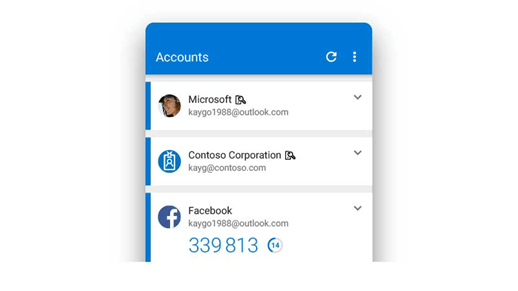
In beiden Fällen ändert sich der spezielle Code jedes Mal und läuft nach sehr kurzer Zeit ab. Selbst wenn ein Angreifer gestern herausgefunden hat, mit welchem Code Sie sich angemeldet haben, nützt ihm das heute nichts.
Ist es nicht mühsam?
Ein häufiges Missverständnis über die mehrstufige Authentifizierung oder Bestätigung in zwei Schritten ist, dass die Anmeldung mehr Arbeit für Sie erfordert. In den meisten Fällen ist der zweite Faktor jedoch nur erforderlich, wenn Sie sich zum ersten Mal bei einer neuen App oder einem neuen Gerät anmelden. oder nachdem Sie Ihr Passwort geändert haben. Danach erkennt der Dienst, dass Sie sich mit Ihrem primären Faktor (Benutzername und Passwort) auf einer App und einem Gerät anmelden, die Sie zuvor verwendet haben, und lässt Sie ein, ohne dass der zusätzliche Faktor erforderlich ist.
Wenn ein Angreifer jedoch versucht, sich bei Ihrem Konto anzumelden, verwendet er wahrscheinlich nicht Ihre App oder Ihr Gerät. Es ist wahrscheinlicher, dass sie versuchen, sich von ihrem weit entfernten Gerät aus anzumelden, und dann wird der Dienst nach dem zweiten Authentifizierungsfaktor fragen – den sie mit ziemlicher Sicherheit nicht haben!
Nächster Schritt: Aktivieren Sie die Multifaktor-Authentifizierung, wo immer Sie können!
Aktivieren Sie die Multifaktor-Authentifizierung bei Ihrer Bank, Ihren Social-Media-Konten, Online-Shopping und jedem anderen Dienst, der dies unterstützt. Einige Dienste nennen es möglicherweise „Zwei-Schritt-Verifizierung" oder „2-Schritt-Anmeldung", aber es ist im Grunde dasselbe.
Sie finden es normalerweise unter den Sicherheitseinstellungen Ihres Kontos.
Angriffe mit kompromittierten Passwörtern sind für die meisten erfolgreichen Account-Hacks verantwortlich, die wir sehen, und die Multifaktor-Authentifizierung kann fast alle davon abwehren.
Weitere Informationen finden Sie unter Was ist: Multifaktor-Authentifizierung.
Begrüßen Sie Windows Hello
Windows Hello ist eine sicherere Möglichkeit, sich bei Ihren Windows 10- oder Windows 11-Geräten anzumelden. Es hilft Ihnen, von der alten Passwortmethode wegzukommen, indem Sie stattdessen Gesichtserkennung, einen Fingerabdruck oder eine gespeicherte PIN verwenden.
Hinweis: Um Hello Face verwenden zu können, muss Ihr Gerät über eine Hello-kompatible Kamera verfügen, und um Hello Fingerprint verwenden zu können, muss Ihr Gerät über ein Hello-kompatibles Fingerabdruck-Lesegerät verfügen. Wenn Sie keines dieser Dinge haben, können Sie kompatible Kameras und Fingerabdruckleser kaufen, oder Sie können einfach Hello PIN verwenden.
Hello Face oder Hello Fingerprint sind genauso schnell und einfach wie die Gesichtserkennung oder der Fingerabdruckleser, den Sie vielleicht auf Ihrem Smartphone verwenden. Wenn Sie zur Windows-Anmeldeaufforderung gelangen, anstatt zur Eingabe Ihres Kennworts aufgefordert zu werden, müssen Sie nur auf Ihre Kamera schauen oder Ihren Finger auf das Fingerabdruck-Lesegerät legen. Sobald es Sie erkennt, sind Sie dabei. Normalerweise geschieht dies fast sofort.
Hello PIN funktioniert genauso wie die meisten PIN-Eingabesysteme. Wenn Sie sich anmelden, fragt Windows nach Ihrer PIN und meldet Sie an. Das Besondere an Hello PIN ist, dass beim Einrichten die PIN dem Gerät zugeordnet wird, mit dem Sie sich anmelden. Das bedeutet, dass, genau wie bei anderen Formen der Multifaktor-Authentifizierung, ein Angreifer, der Ihre PIN erhält, nur auf Ihrem Gerät funktioniert. Sie können es nicht verwenden, um sich von einem anderen Gerät aus bei Ihren Konten anzumelden.
Nächster Schritt: Schalten Sie Windows Hello ein
Gehen Sie auf Ihren Windows 10- oder Windows 11-Geräten zu Einstellungen > Konten > Anmeldeoptionen . Dort können Sie sehen, welche Arten von Windows Hello Ihr Gerät unterstützt, und es einfach einrichten.
Bessere Passwörter wählen
Die einzigen Leute, die Passwörter mögen, sind Angreifer. Die guten können schwer zu merken sein, und die Leute neigen dazu, dieselben Passwörter immer wieder zu verwenden. Auch einige Passwörter sind in einer großen Gruppe von Menschen ziemlich verbreitet – „123456" ist nicht nur ein schlechtes Passwort, sondern auch eines der am häufigsten verwendeten. Und Sie machen niemandem etwas vor, wenn „iloveyou" Ihr Passwort ist, das 2019 das achthäufigste Passwort war.
Hoffentlich haben Sie die Multifaktor-Authentifizierung und Windows Hello aktiviert, sodass Sie jetzt nicht mehr ganz so abhängig von Passwörtern sind. Aber für die Dienste, bei denen noch ein Passwort erforderlich ist, wählen wir ein gutes aus.
Was macht ein gutes Passwort aus?
Um ein gutes Passwort auszuwählen, ist es hilfreich, einige Methoden zu kennen, mit denen Angreifer am häufigsten versuchen, Passwörter zu erraten:
Wörterbuchangriffe – Viele Leute verwenden gebräuchliche Wörter wie „Drache" oder „Prinzessin" als Passwort, sodass Angreifer einfach alle Wörter in einem Wörterbuch ausprobieren. Eine Variante besteht darin, alle gängigen Passwörter wie „123456", „qwerty" und „123qwe" auszuprobieren.
Brute Force – Angreifer können einfach jede mögliche Kombination von Zeichen ausprobieren, bis sie diejenige finden, die funktioniert. Natürlich fügt jedes hinzugefügte Zeichen exponentiell mehr Zeit hinzu, daher ist es mit der aktuellen Technologie für die meisten Angreifer nicht praktikabel, Passwörter mit mehr als 10 oder 11 Zeichen auszuprobieren. Unsere Daten zeigen, dass nur sehr wenige Angreifer versuchen, Passwörter mit mehr als 11 Zeichen Brute-Force zu erzwingen.
In beiden Fällen tippt der Angreifer diese nicht von Hand ein, sondern lässt sein System automatisch Tausende von Kombinationen pro Sekunde ausprobieren.
Angesichts dieser Art von Angriffen wissen wir, dass Länge wichtiger ist als Komplexität und dass unser Passwort kein englisches Wort sein sollte. Nicht einmal „liebevoll", das 14 Zeichen lang ist. Idealerweise sollte unser Passwort mindestens 12-14 Zeichen lang sein, sowohl Groß- als auch Kleinbuchstaben und mindestens eine Zahl oder ein Symbol enthalten.
Nächster Schritt: Lassen Sie uns ein gutes Passwort erstellen
Hier ist ein Tipp zum Erstellen eines Passworts, das lang und komplex ist und nicht zu schwer zu merken ist. Wählen Sie ein Lieblingszitat aus einem Film, eine Zeile aus einem Buch oder einen Liedtext aus und nehmen Sie den ersten Buchstaben jedes Wortes. Ersetzen Sie gegebenenfalls Zahlen und Symbole, um die Kennwortanforderungen zu erfüllen.
Vielleicht sind Sie ein Baseball-Fan. Die ersten beiden Zeilen des klassischen Baseball-Songs „Take me out to the ballgame" lauten:
Hol mich raus zum Ballspiel,
Nimm mich mit der Menge raus
Nehmen Sie den ersten Buchstaben jedes Wortes mit einer offensichtlichen Ersetzung:
Tmo2tb, Tmowtc
Das sind 13 Zeichen lang, gemischte Groß- und Kleinschreibung, mit Zahlen und Symbolen. Es sieht ziemlich zufällig aus und wäre schwer zu erraten. Sie können dasselbe mit jedem Zitat, Text oder jeder Zeile machen, wenn es lang genug ist. Sie müssen sich nur merken, welches Zitat oder welchen Text Sie für dieses Konto verwendet haben, und es sich während der Eingabe in Ihrem Kopf sagen.
Tipps:
Wenn das System, bei dem Sie sich anmelden, Leerzeichen in Kennwörtern unterstützt, sollten Sie diese verwenden.
Erwägen Sie die Verwendung einer Passwort-Manager-Anwendung. Ein guter Passwort-Manager kann lange, zufällige Passwörter für Sie generieren und sich diese auch merken. Dann brauchen Sie nur noch ein gutes Passwort oder noch besser einen Fingerabdruck oder eine Gesichtserkennung, um sich bei Ihrem Passwort-Manager anzumelden, und der Passwort-Manager erledigt den Rest. Microsoft Edge kann starke und eindeutige Kennwörter für Sie erstellen und speichern .
Jetzt haben Sie ein gutes Passwort
Es gibt noch ein paar andere Arten von Passwortangriffen, auf die Sie achten sollten:
Wiederverwendete Anmeldeinformationen – Wenn Sie denselben Benutzernamen und dasselbe Passwort bei Ihrer Bank und bei TailwindToys.com verwenden und Tailwind kompromittiert wird, werden diese Angreifer alle Kombinationen aus Benutzername und Passwort, die sie von Tailwind erhalten haben, nehmen und sie bei allen Bank- und Kreditkarten ausprobieren Websites.
Tipp: Schließen Sie sich Cameron an, wenn sie in dieser Kurzgeschichte die Gefahren der Wiederverwendung von Passwörtern erfährt – Cameron lernt etwas über die Wiederverwendung von Passwörtern
Phishing – Angreifer versuchen möglicherweise, Sie anzurufen oder Ihnen eine Nachricht zu senden, indem sie vorgeben, von der Website oder dem Dienst zu stammen, und versuchen, Sie dazu zu bringen, „Ihr Passwort zu bestätigen".
Verwenden Sie Passwörter nicht auf mehreren Websites erneut und seien Sie sehr vorsichtig bei Personen, die Sie kontaktieren (selbst wenn es sich um eine Person oder Organisation handelt, der Sie vertrauen) und von Ihnen persönliche oder Kontoinformationen erhalten, auf einen Link klicken oder einen Anhang öffnen möchten du hast nicht erwartet.
Ist es schlecht, Passwörter aufzuschreiben? Nicht unbedingt, solange Sie dieses Papier an einem sicheren Ort aufbewahren. Es ist möglicherweise eine bessere Idee, eine Erinnerung für Ihr Passwort aufzuschreiben, anstatt das Passwort selbst, falls das Papier in die falschen Hände gerät. Wenn Sie zum Beispiel das Beispiel „Bring mich zum Ballspiel" verwenden, das wir oben gegeben haben, könnten Sie den Namen Ihres Lieblings-Baseballteams aufschreiben, um sich daran zu erinnern, was Sie für das Passwort verwendet haben. |
No comments:
Post a Comment